邁向 DevOps 之路 (2) 已經把所有的環節都打通,最後一個部分是如何部署不同的環境。k8s 可以利用命名空間來部署不同的環境,我們只要在 Jenkins 告訴 k8s 需要部署到哪個環境即可。就像昨天的 master 分支,我們把它當成 develop 內運作的程式,同樣的,如果要部署到 production,我們可以再開啟一個分支 pro,然後修改 Jenkinsfile 的內容即可達成。
由於 Ingress 不需要太常變動,因此我們可以直接部署 Ingress 物件到 production 中
# ingress.pro.yaml
---
apiVersion: extensions/v1beta1
kind: Ingress
metadata:
name: ithome-ingress
namespace: production <=== 差別只有這個
spec:
backend:
serviceName: ithome
servicePort: 80
部署 Ingress 到 production
$ kubectl apply -f ./k8s/ingress.pro.yaml
ingress "ithome-ingress" created
$ kubectl get ingress -n production
NAME HOSTS ADDRESS PORTS AGE
ithome-ingress * 35.227.193.1 80 58s
同樣的,稍等一下就可以看到 Ingress 配置的 IP,接下來,修改一下 Jenkinsfile 的內容
# Jenkinsfile
... <=== 以上內容不變
switch (env.BRANCH_NAME) {
case "pro": <=== 新增加處理 pro 分支, proNamespace 即 production
// replace namespace settings
sh("sed -i.bak 's#env: current#env: ${proNamespace}#' ./k8s/service.yaml")
sh("sed -i.bak 's#env: current#env: ${proNamespace}#' ./k8s/deploy.yaml")
sh("kubectl --namespace=${proNamespace} apply -f ./k8s/service.yaml")
sh("kubectl --namespace=${proNamespace} apply -f ./k8s/deploy.yaml")
break
case "master":
// replace namespace settings
sh("sed -i.bak 's#env: current#env: ${devNamespace}#' ./k8s/service.yaml")
sh("sed -i.bak 's#env: current#env: ${devNamespace}#' ./k8s/deploy.yaml")
sh("kubectl --namespace=${devNamespace} apply -f ./k8s/service.yaml")
sh("kubectl --namespace=${devNamespace} apply -f ./k8s/deploy.yaml")
break
}
聰明的你,看到 Jenkinsfile 的內容應該能猜到接下來就是要開 git 分支了吧!
$ git checkout -b pro <=== 這個分支名稱要跟 Jenkinsfile case 裡的一樣
Switched to a new branch 'pro'
<=== 請修改 Jenkinsfile 內容後再上傳
$ git add .
$ git commit -m 'modify Jenkinsfile for production'
[pro 6114044] modify Jenkinsfile for production
1 file changed, 6 insertions(+), 1 deletion(-)
$ git push origin pro
Counting objects: 3, done.
Delta compression using up to 4 threads.
Compressing objects: 100% (3/3), done.
Writing objects: 100% (3/3), 386 bytes | 0 bytes/s, done.
Total 3 (delta 1), reused 0 (delta 0)
remote: Resolving deltas: 100% (1/1), completed with 1 local object.
To git@github.com:jlptf/ironman2018-cicd.git
45f32bb..6114044 pro -> pro
然後到 Jenkins 你就會發現開始工作了!
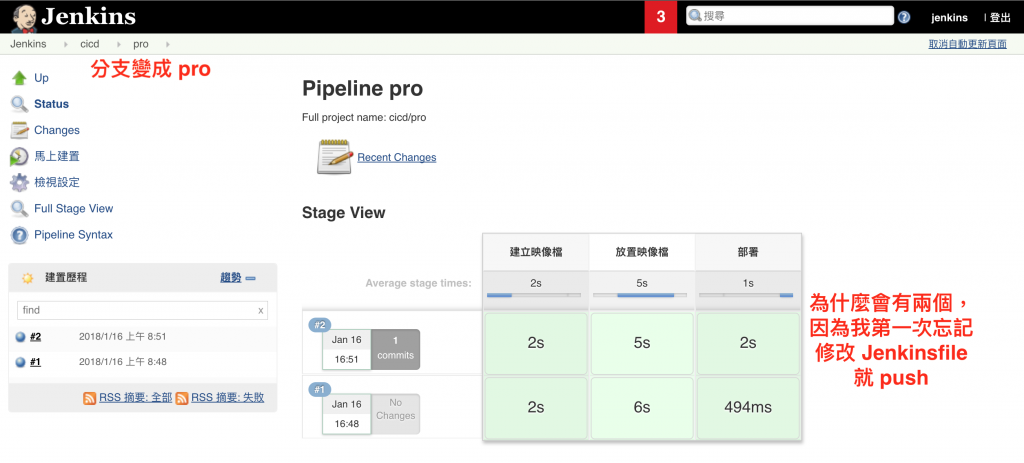
查看一下 production 的內容
$ kubectl get pods -n production
NAME READY STATUS RESTARTS AGE
ithome-66d86467c5-mw6mx 1/1 Running 0 32s
$ kubectl get service -n production
NAME TYPE CLUSTER-IP EXTERNAL-IP PORT(S) AGE
ithome NodePort 10.59.255.160 <none> 80:31615/TCP 48s
接下來當然是透過 Ingress 的 IP 去看看我們的應用程式
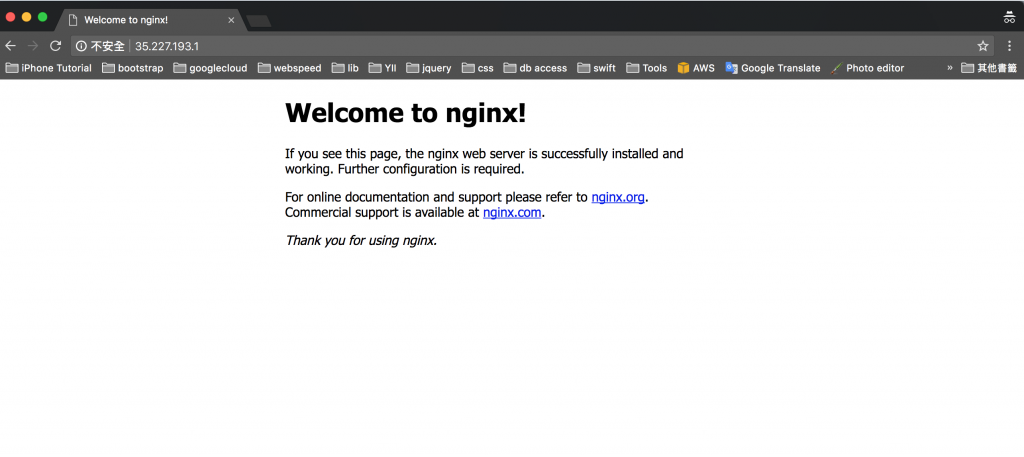
恭喜你!又離 DevOps 更進一步了!覺不覺得老是只看到 Nginx 的畫面很無趣,我們接下來嘗試部署 Day 26 - 部署多階層應用:簡易通訊錄 SAB 提到的 SAB。你可以先下載原始碼,把檔案放到 master 分支底下。
先切換到 master
你也可以先合併分支再更新原始碼,不過這邊就直接切換分支不合併了
$ git checkout master
Switched to branch 'master'
Your branch is up-to-date with 'origin/master'.
接下來修正後的目錄結構應該會是這樣
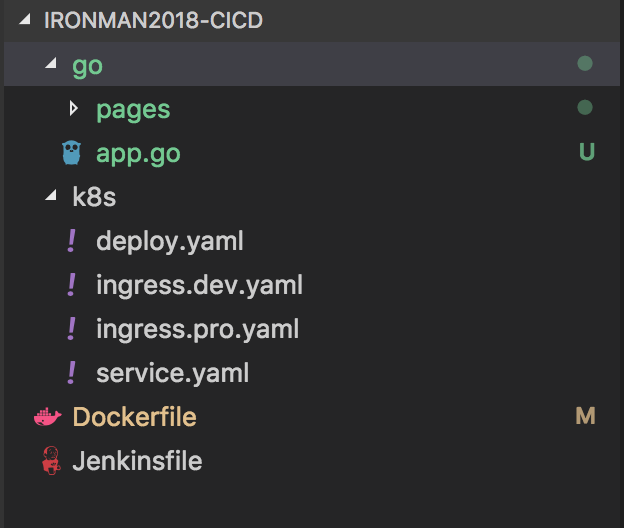
go:請把整個 /SAB/go 的資料夾複製過來Dockerfile:請修正為 /SAB/Dockerfile 的內容然後上傳到 git
$ git add .
$ git commit -m 'deploy SAB'
[master 756dc53] deploy SAB
4 files changed, 309 insertions(+), 1 deletion(-)
create mode 100644 go/app.go
create mode 100644 go/pages/err.html
create mode 100644 go/pages/home.html
$ git push
Counting objects: 8, done.
Delta compression using up to 4 threads.
Compressing objects: 100% (8/8), done.
Writing objects: 100% (8/8), 3.05 KiB | 0 bytes/s, done.
Total 8 (delta 0), reused 0 (delta 0)
To git@github.com:jlptf/ironman2018-cicd.git
45f32bb..756dc53 master -> master
這時候,你就會看到 Jenkins 開始工作了!
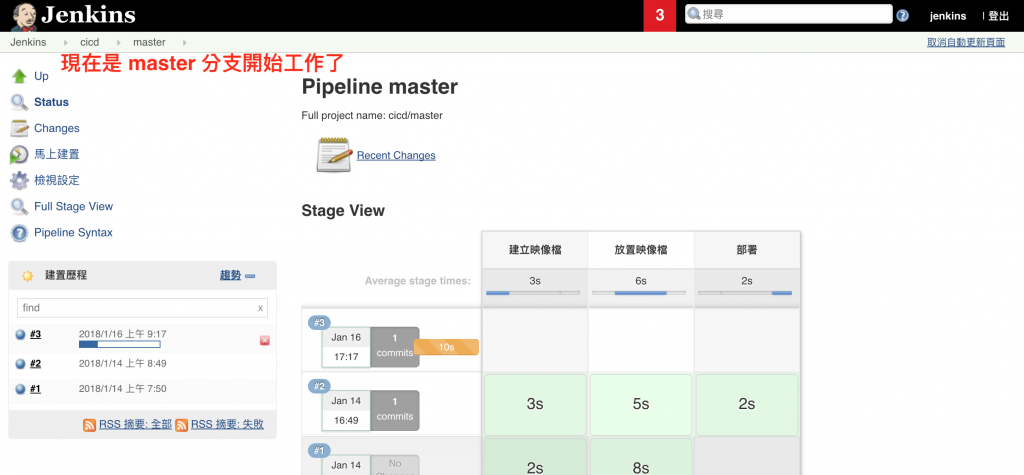
忘記 develop 的 Ingress IP 了對吧?
$ kubectl get ingress --namespace develop
NAME HOSTS ADDRESS PORTS AGE
ithome-ingress * 35.201.123.133 80 2d
開瀏覽器一看,你會發現你看不到東西?原來我們忘記一個重要的東西,SAB 裡面還需要用到 mongo 資料庫啊!沒關係,再修改一下 Jenkinsfile
...
case "master":
// replace namespace settings
sh("sed -i.bak 's#env: current#env: ${devNamespace}#' ./k8s/service.yaml")
sh("sed -i.bak 's#env: current#env: ${devNamespace}#' ./k8s/deploy.yaml")
sh("kubectl --namespace=${devNamespace} apply -f ./k8s/service.yaml")
sh("kubectl --namespace=${devNamespace} apply -f ./k8s/deploy.yaml")
<=== 多增加一個部署 mongodb,要記得放到 k8s 資料夾裡喔!
sh("kubectl --namespace=${devNamespace} apply -f ./k8s/mongodb.yaml")
break
另外別忘了修改 deploy.yaml 裡關於 mongodb env 的設定
# deploy.yaml
...
containers:
- name: ithome
image: gcr.io/ithome-image
resources:
limits:
memory: 0
cpu: 0
imagePullPolicy: Always
env: <=== 環境變數是給 go 參考用的,別忘了!
- name: SERVER_PORT
value: "80"
- name: DB_SERVER
value: "mongodb-svc"
ports:
- containerPort: 80
protocol: TCP
restartPolicy: Always
都完成以後就可以上傳到 git 了
$ git add .
$ git commit -m 'add mongodb'
$ git push
過一下子就可以發現,應用程式已完成部署
$ kubectl get pods --namespace develop
NAME READY STATUS RESTARTS AGE
ithome-5c799d4f7b-brdhs 1/1 Running 0 6m
mongodb 1/1 Running 0 6m
$ kubectl get service --namespace develop
NAME TYPE CLUSTER-IP EXTERNAL-IP PORT(S) AGE
ithome NodePort 10.59.253.12 <none> 80:30561/TCP 2d
mongodb-svc ClusterIP 10.59.245.229 <none> 27017/TCP 5m
最後打開瀏覽器
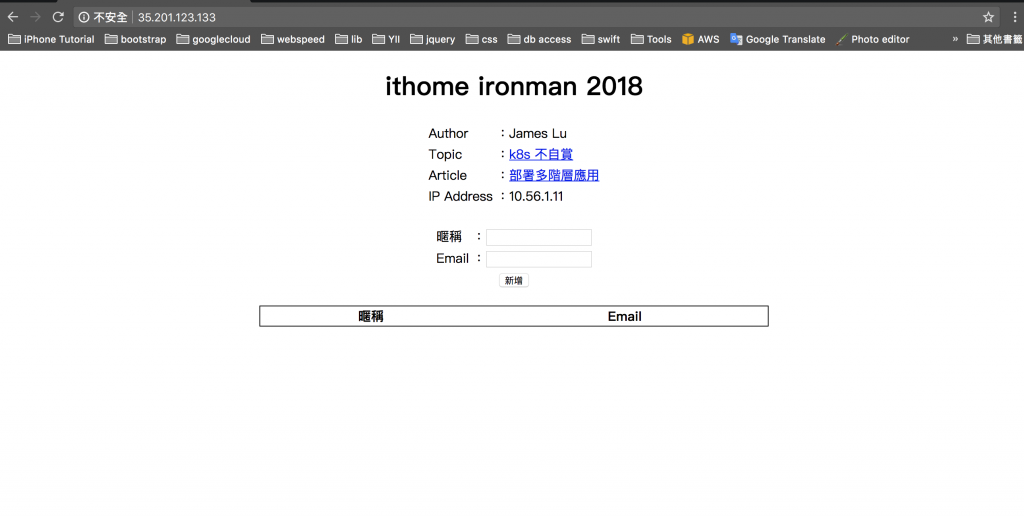
這邊是故意忘東忘西的!這是要順便提醒大家,就算是有經驗的老手,有時候也會因為一個不注意就失誤。大家千萬不要因為一點挫折就放棄喔!
這次分享的文章比較偏初階入門,一方面是想把 k8s 這個有趣的東西與大家分享,另外一方面是感覺關於 k8s 中文入門的文章有點稀少對於新手來說 (嚴格來說我也算是個新手...) 有一定的門檻,再來是這些內容也算是給自己提個醒 (有時候突然忘記可以有東西參考一下)。
在熟悉 k8s 基本的概念與操作後,你可以了解更多關於
Job 並執行相關工作。有狀態系統 設計時,可以參考使用。例如:部署需要依循一定的順序等等。如果對手動安裝 k8s 有興趣的朋友可以參考 Kubernetes The Hard Way,該文章會一步一步帶著你在 GCP 上手動安裝 k8s。
不知不覺就這樣過了三十天...才沒有好嗎!本來以為三十天很快就過去了,應該不會太困難,但真實的狀況是每天都嘔心瀝血啊!一下子詞窮,一下子發現操作有問題,還好都一一克服了。完賽之後,除了對曾經完賽過的鐵人們感到佩服之外,也深深感受到這是一件很有壓力的事情。透過這三十天的經驗,發現要寫一篇讓人喜愛的文章真是不容易啊!另外,除了發表鐵人文章,還要上班解 bugs!可能是 bugs 知道我要參加鐵人賽,紛紛出來跟我打招呼。不過,總算是完賽了!給我自己鼓勵一下!!
最後,感謝 ithome 舉辦這樣有趣的活動,希望 IT 人都至少來參加一次,不只是挑戰自己更多的是發現自己對於主題了解程度與不足之處!
題外話:bugs 再解不掉我就死定了!
